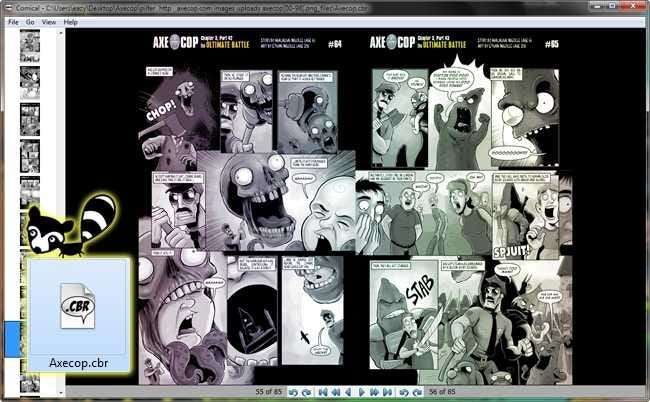
웹툰을 많이 읽으시나요? 놓친 에피소드를 따라 잡기 위해 브라우저에 묶여있을 필요가 없습니다. 이 쉬운 트릭을 사용하면 인터넷 유무에 관계없이 휴대 전화, PC 또는 iPad에서 이동 중에도 읽을 수 있습니다.
Comical for Windows와 같은 만화책 리더 프로그램을 사용하면 많은 만화를 쉽게 읽을 수 있습니다.하지만 웹 만화에 사용하는 것은 어떻습니까? 이 간단한 프로세스를 통해 좋아하는 웹 만화 대부분을 만화책 리더 파일의 아카이브로 변환 할 수 있으며 PC, 태블릿 또는 휴대폰에 저장하여 편안하고 스타일있게 읽을 수 있습니다. 얼마나 쉬운 지 계속 읽으십시오!
Webcomic 이미지 모음 다운로드
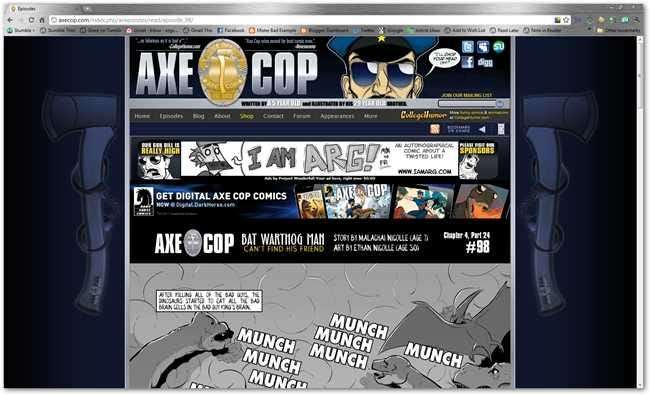
순차적으로 번호가 매겨진 이미지가있는 모든 웹툰이 작동합니다. 좋아하는 웹툰이 작동하는지 확인하려면 이미지에 번호가 어떻게 매겨져 있는지 살펴 봐야합니다.
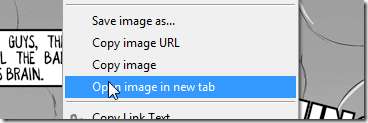
Chrome에서는 이미지를 마우스 오른쪽 버튼으로 클릭하고 '새 탭에서 이미지 열기'를 선택할 수 있습니다. Firefox에서는 오른쪽 클릭 메뉴에서 "이미지보기"를 선택할 수 있습니다.
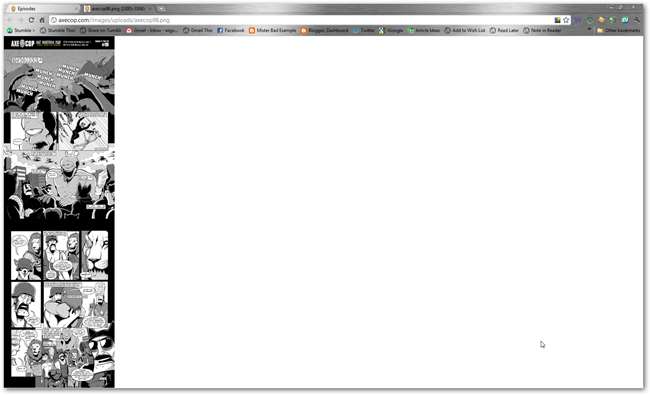
문제의 이미지는 별도의 탭 (또는 동일한 탭의 Firefox)에로드됩니다.
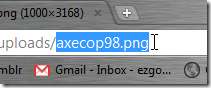
다행히이 웹툰은 숫자 이미지로 번호가 매겨져 있으므로 모두 빠르게 다운로드 할 수 있습니다. 몇 분 안에 수행하는 방법은 다음과 같습니다.
Pilfer로 순차 이미지 다운로드
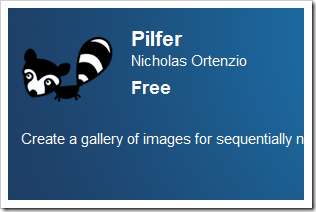
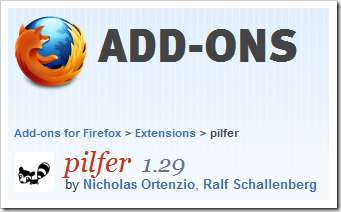
Chrome 및 Firefox에서 사용할 수있는 Pilfer는 순차적으로 번호가 매겨진 이미지를 다운로드 할 수있는 깔끔한 작은 추가 기능입니다. 아직 다운로드하지 않은 경우 다음 링크에서 다운로드 할 수 있습니다.
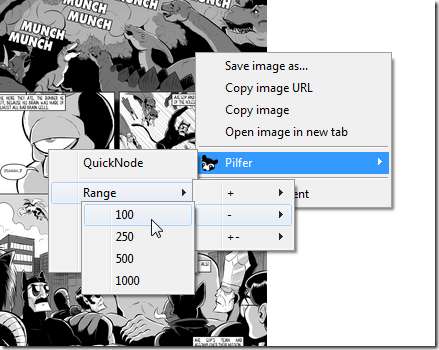
Pilfer가 설치된 상태에서 (브라우저를 다시 시작해야 할 수도 있습니다!) 이미지를 마우스 오른쪽 단추로 클릭하고 Pilfer를 선택한 다음 필요한 모든 이미지를 가져 오는 숫자 범위를 선택하십시오. 이 경우 에피소드 1 ~ 100 만 검색하므로 100을 선택합니다.
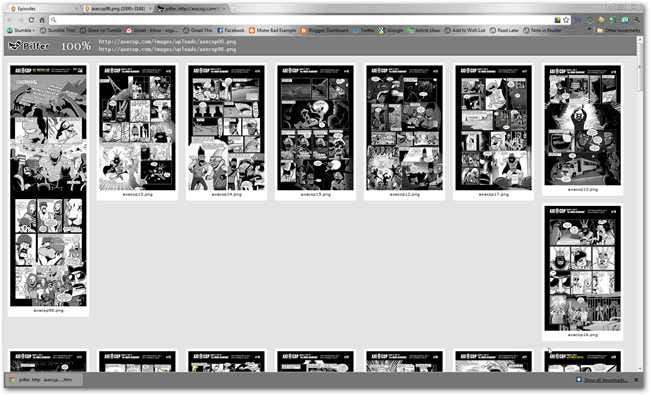
Pilfer는 에피소드 10 – 89를 찾아 모두를 표시하는이 작은 HTML 페이지를 작성합니다.
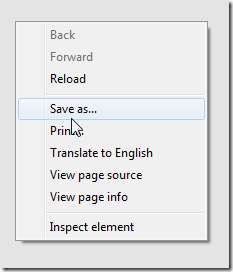
PIlfer 페이지를 마우스 오른쪽 버튼으로 클릭하고 "다른 이름으로 저장"을 선택합니다.

컴퓨터 (이 경우 바탕 화면)의 아무 곳에 나 새 폴더를 만들고 다운로드하려는 항목 (이 경우 "Axecop")에 적합한 이름을 지정합니다. "웹 페이지, 완료"를 선택하여 모든 이미지도 다운로드하도록하십시오.

Chrome은 사용자가 만든 폴더 내의 하위 폴더에있는 모든 이미지를 다운로드합니다. 숫자별로 깔끔하게 배치됩니다.
이 만화의 경우 때때로 손으로 일부 이미지를 다운로드하거나 누락 된 이미지가 있으면 Pilfer를 다시 시작해야합니다. 이 경우 스토리 1 – 9는 모두 번호가 다르게 지정되며 별도로 다운로드해야합니다.
만화책 리더 파일을 만드는 방법

만화책 리더 파일을 만드는 것은 쉽습니다. 먼저 Pilfered 이미지의 RAR 파일을 만듭니다. WinRAR은 Windows에서 RAR 파일을 만드는 간단한 솔루션입니다. 당신은 할 수 있습니다 여기에서 다운로드하십시오.

WinRAR이 설치된 상태에서 빠른 Ctrl + A로 모든 순차 이미지를 선택한 다음 마우스 오른쪽 버튼을 클릭하고 ""… .rar에 추가 "를 선택하여 시작합니다.
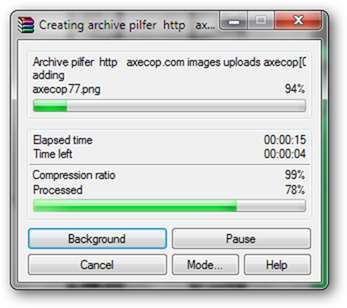
WinRAR은 1 분도 채 안되어 마법처럼 작동하며 RAR 파일을 생성합니다.
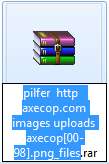
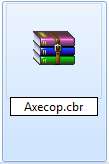
파일 이름을 마우스 오른쪽 버튼으로 클릭하고 정리 한 다음 파일 확장명을 "Comic Book Reader"의 CBR로 변경합니다.
(작성자 참고 : 파일 확장자를 보거나 변경할 수없는 경우 활성화해야합니다.이 링크를 따르십시오. 여기 보기 위해 Microsoft의 간단한 방법 Windows 7에서 활성화하려면)
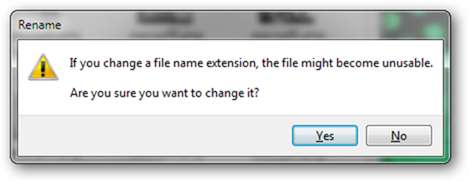
파일 확장자 변경에 대한 경고가 표시됩니다. "예"를 선택하십시오.
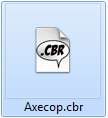
그리고 RAR 파일은 이제 작동하는 Comic Book Reader 파일입니다.
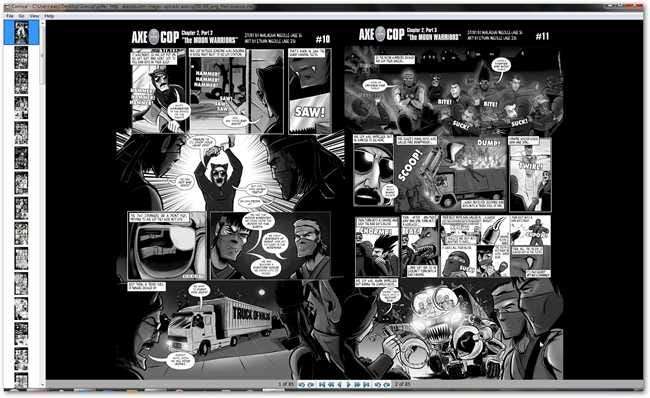
이제 웹 만화 번들을 오프라인으로 PC에서 중단없이 읽을 수 있으며, 휴대 전화 나 iPad에서 좋은 만화책 리더 프로그램을 사용하여 어디에서나 읽을 수 있습니다.
Windows 용 Comical 막 시작하는 분들을위한 훌륭한 만화책 리더입니다. Lifehacker는 훌륭하고 재미있는 글을 작성했습니다. 만화로 디지털화 , iOS 및 Android 장치를 포함하여 거의 모든 OS 및 가젯에 대한 많은 우수한 독자를 권장합니다. 즐거운 만화 읽기!







